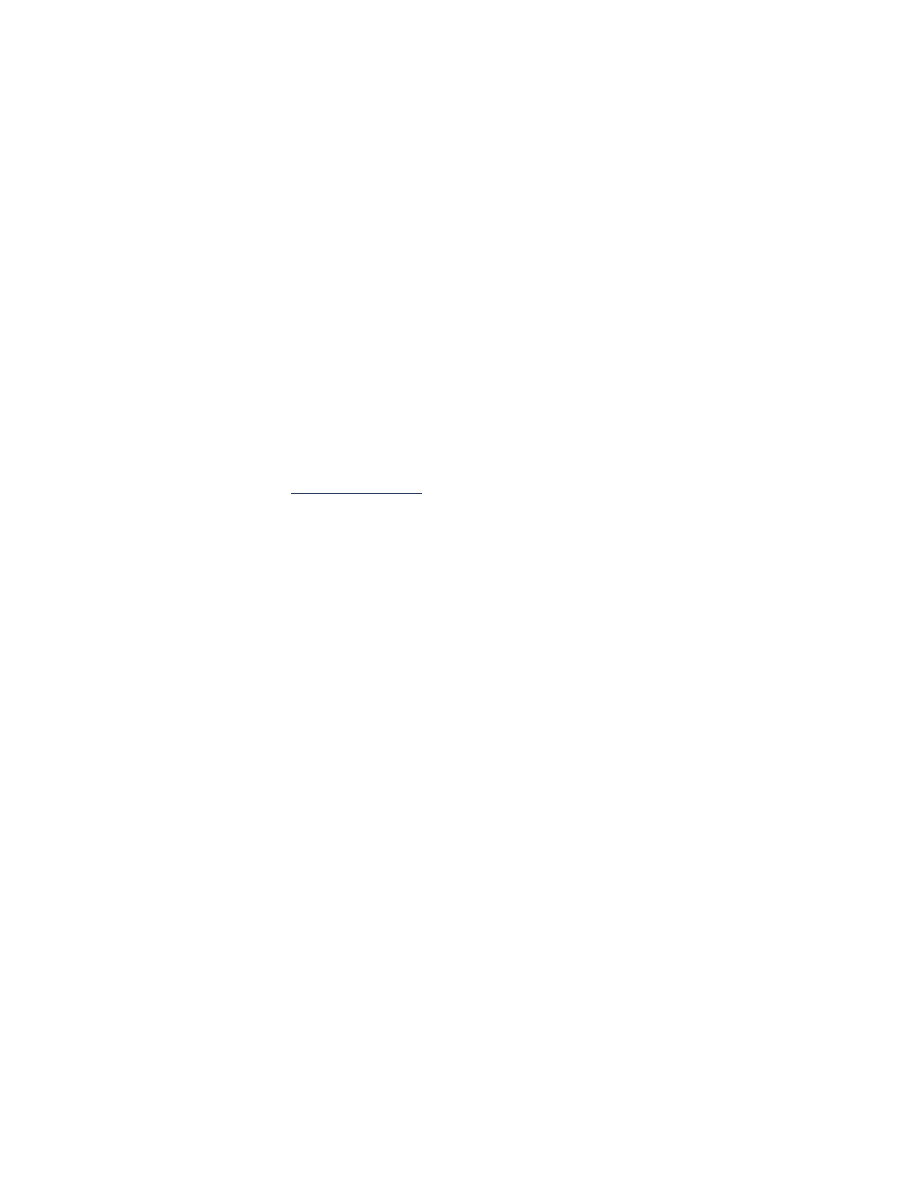
imprimanta este prea lentă
Viteza de imprimare și performanţa generală a imprimantei pot fi influenţate
de câteva variabile:
• calculatorul nu îndeplinește cerinţele minime de sistem
• softul imprimantei este depășit
• există conflicte între conexiunile prin cablu USB
• se tipăresc documente complicate, grafică sau fotografii
calculatorul nu îndeplinește cerinţele de sistem
1.
Verificaţi RAM-ul calculatorului și viteza procesorului.
Consultaţi
cerinţele de sistem
pentru informaţie suplimentară.
2.
Închideţi toate programele de software de care nu aveţi nevoie.
S-ar putea ca prea multe programe de software să meargă în
același timp.
3.
Măriţi spaţiul pe unitatea de hard disc.
Dacă calculatorul dumneavoastră are disponibil mai puţin de 100 MB
pe hard drive, timpul de procesare a imprimantei va fi mai lung.
Consultaţi manualul sistemului de operare Windows pentru informaţii
asupra administrării spaţiulu de pe hard drive-ul calculatorului.
softul imprimantei este depășit
1.
Verificaţi driver-ul imprimantei care se folosește.
2.
Conectaţi-vă la situl Web al HP pentru a descărca cele mai recente
versiuni pentru imprimanta dumneavoastră. Consultaţi
ghidul de
referinţă rapidă pentru informaţie asupra sitului Web.
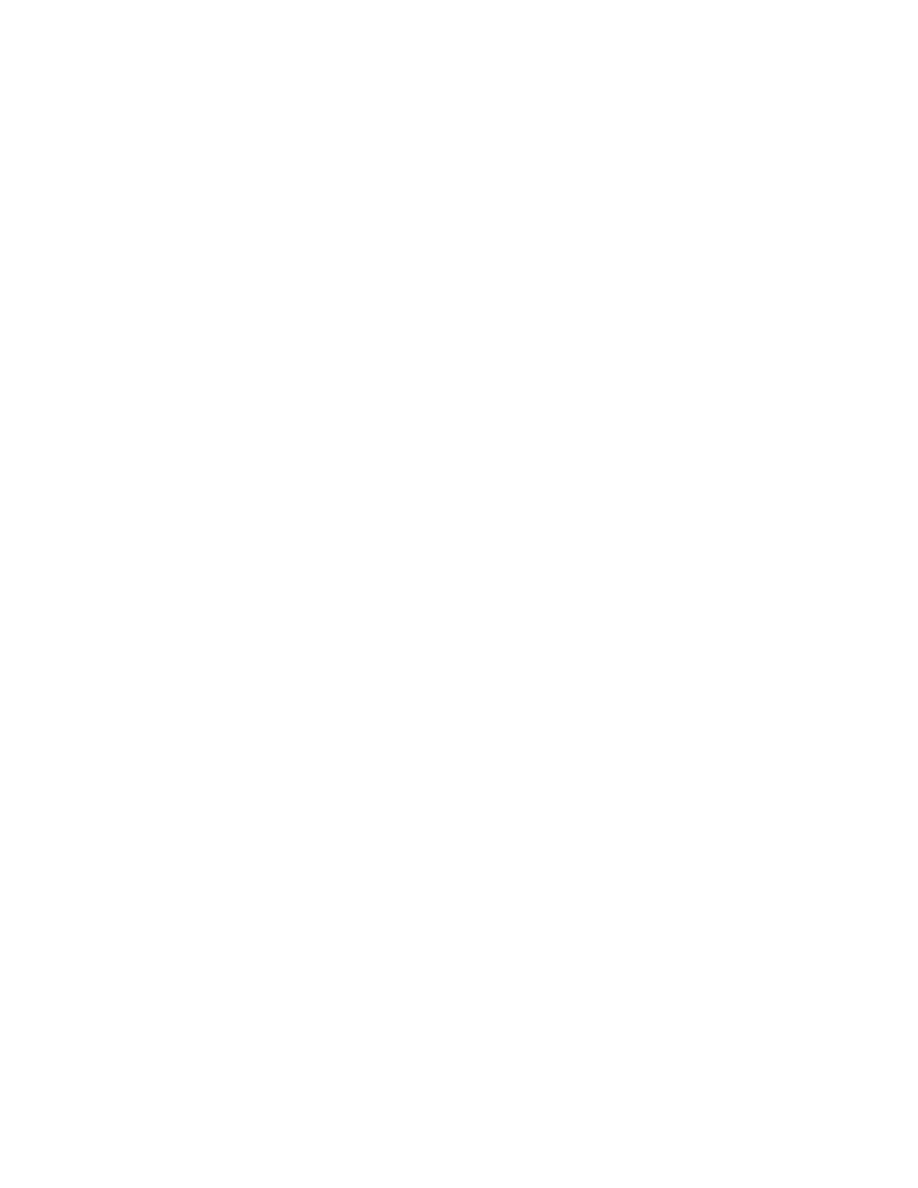
82
există conflicte între conexiunile prin cablu USB
Un conflict poate apare când imprimanta și câteva alte aparate sunt atașate
la o axă. Există două metode de rezolvare a conflictului:
• Conectaţi cablul USB al imprimantei direct la calculator, în loc de axă
–sau–
• Lăsaţi imprimanta conectată la axă, dar nu folosiţi celelalte aparate
în timpul imprimării.
se tipăresc documente complicate, grafică sau fotografii
Imprimarea documentelor în modul Best (cel mai bun) și/sau imprimarea
documentelor care conţin grafică sau fotografii încetinește imprimanta.
Puteţi accelera procesul efectuând următoarele etape:
1.
Urmaţi una din aceste căi pentru selectarea opţiunilor, depinzând de
programul de soft pe care îl folosiţi:
• Faceţi clic pe
File (Fișier)
>
Print (Imprimare)
, apoi selectaţi
Properties (Proprietăţi)
–sau–
• Faceţi clic pe
File (Fișier)
>
Print Setup (Setare imprimare)
, apoi
selectaţi
Properties (Proprietăţi)
–sau–
• Faceţi clic pe
File (Fișier)
>
Print (Imprimare)
>
Setup (Setare)
, selectaţi
apoi
Properties (Proprietăţi)
.
2.
Selectaţi tabulatorul
Advanced (Avansat)
și selectaţi opţiunea
Low
Memory Mode (Mod memorie redusă)
.
3.
Faceţi clic pe
OK
pentru a reveni la ecranul Print (Imprimare) sau
Print Setup (Setare imprimare).
4.
Faceţi clic pe
OK
pentru a vă tipări documentul.
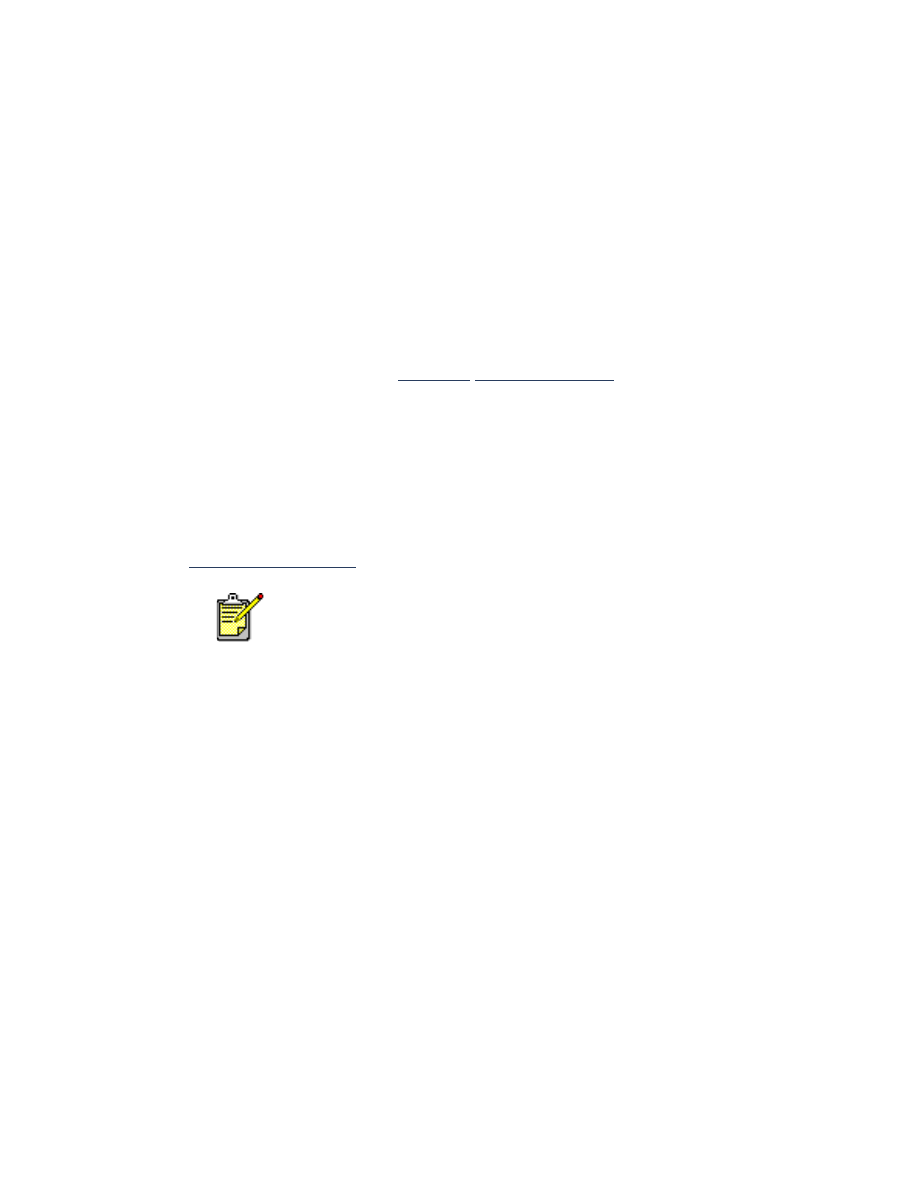
83
Dacă aveţi conexiune prin cablu paralel, este posibil să puteţi mări viteza de
imprimare prin activarea în hard a ECP (Extended Capabilities Port – portul
de capabilităţi extinse). Pentru a realiza aceasta:
1.
Deschideţi trusa de unelte a HP Deskjet folosind una din metodele
următoare:
• Faceţi clic pe
Start (Pornire)
>
Programs (Programe)
>
hp deskjet series
>
hp deskjet series Toolbox (Trusa de unelte a hp deskjet series)
–sau–
• Faceţi clic dreapta pe
TaskAgent
(Agentul de sarcini)
și selectaţi
Open Toolbox (deschideţi trusa de unelte)
.
2.
Selecţionaţi tabulatorul
Configuration (Configuraţie)
și alegeţi
Attempt to
Use Hardware ECP (Încercaţi să folosiţi hardware-ul ECP)
.
3.
Faceţi clic pe
Apply (Aplicare)
.
4.
Tipăriţi fotografia.
Consultaţi de asemenea:
imprimarea fotografiilor
Dacă problemele persistă, contactaţi Asistenţa Clientelei HP.
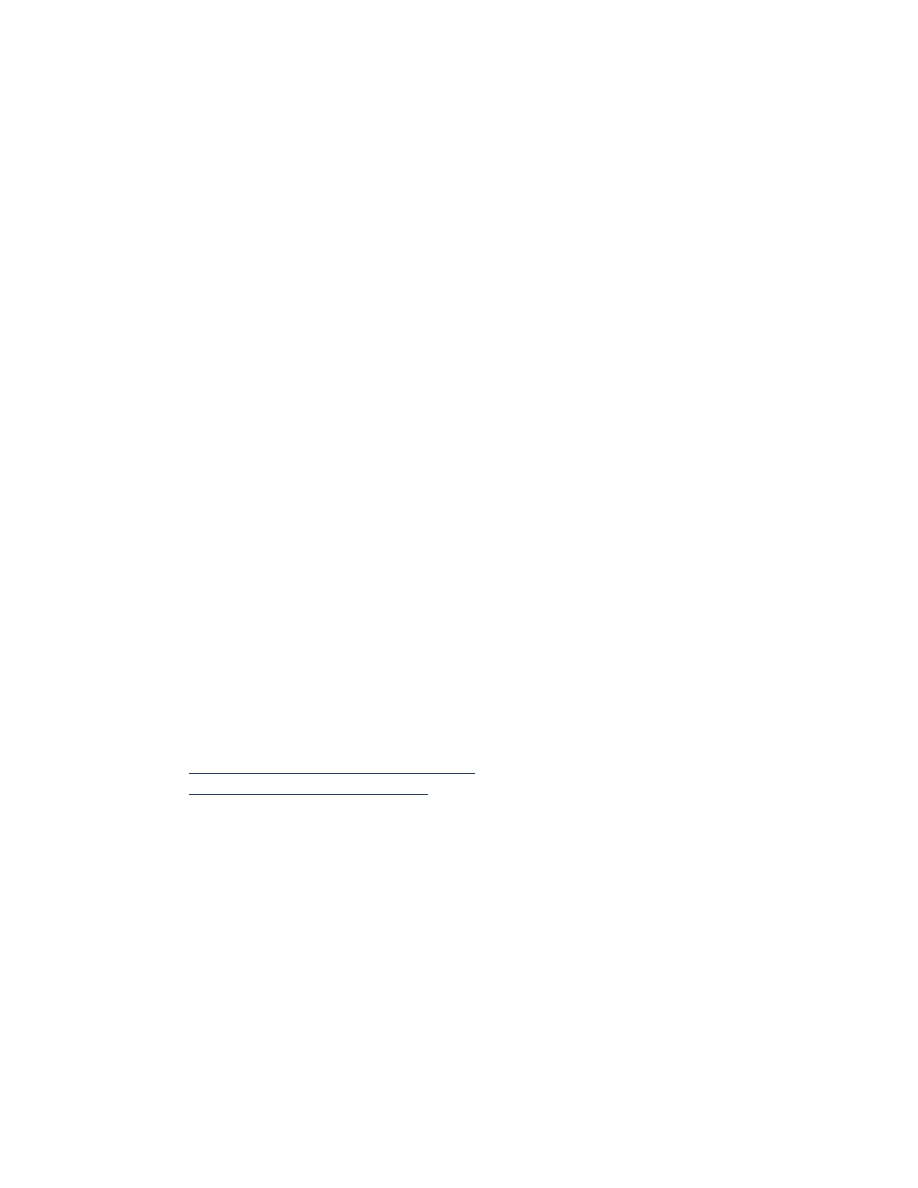
84